珍珠2008精简操作
珍珠2010精简操作

珍珠2010精简操作,想学的把它被下来……一、清除控台、加载内置灯库、加载内置效果文件:钥匙指向SYSTEMA→F→B:清空配接A→F→C:清空预置聚焦A→F→D:清空编辑的程序A→F→F:控台全部清空G→E加载内置效果文件G→D加载内置灯库二、配接灯库:钥匙指向PROGRAM1、按PATCH2、按0/1/2/3选页面3、按软键B选灯库(MY-MT1200),选好灯库后按YES/NO确定是否要求生成自动预置聚焦4、按软键E,选择对应的DMX512信号输出口。
通常0页对应A路,1页对应B 路……5、选择好输出口后,再按住蓝色键SWOP1号键不放再按住想要配接的最大灯号键,再同时松开,配接成功三、编辑程序:钥匙指向PROGRAM3.1:编辑场景3.1.1、按蓝色键选灯号(按H→A让灯具垂直开光;按H→B光闸打开,水平垂直不变,其它通道默认值。
)3.1.2、选择特性块(如:DIMMER……)3.1.3、通过A/B转轮改变各通道参数达到预期效果3.1.4、场景设置完毕后按MEMORY进入场景保存状态,然后选择一个程序储存钮保存3.1.5、储存完后按EXIT→CLEAR退出(养成多按几次的好习惯)3.2:手动编辑走灯3.2.1、选择灯号3.2.2、选择特性块,通过A/B轮改变通道参数,做好第一步效果。
3.2.3、按CHASE键,然后选择一个蓝色程序钮保存第一步。
(按第一下选择一个程序钮、按第二下保存第一步)3.2.4、做第二步效果,做完后再按一下该蓝色程序按钮保存第二步。
依次反复做完所有的走灯编辑。
3.2.5、编辑完成后按EXIT→CLEAR退出(养成多按几次的好习惯)四、调用内置程序1、先选择灯具然后再按G:A、选择一个内置效果程序B、编辑一个内置效果程序C、改变内置程序效果D、调整内置程序的速度和幅度E、取消当前所调用的内置效果程序五、编辑组、调用组1、选择灯号,再按H→E2、用数字键盘输入组号,再按ENTER确定3、按EXIT→CLEAR退出(养成多按几次的好习惯)4、可以用覆盖的方法去删除组5、调用组:按组号→再按A六、检查灯具的地址码1、选择灯号,然后按左右箭头键去检查灯具的地址码七、编辑预置聚焦(素材)1、选择灯具,按特性块,用A/B轮去改变灯具的通道参数创建素材,按STORE PALETTE键,再按1-30的灰色按钮或者通过数字键盘输入数字,再按ENTER2、按EXIT→CLEAR退出(养成多按几次的好习惯)八、调用预置聚焦(素材)1、选择灯具,然后让特性块处于DIMMER位置2、按灯号下方的灰色预置(素材)按钮或者用数字键盘输入数字再按软键B调用预置聚焦(素材)九、删除预置聚焦(素材)1、1-30号素材的删除。
珍珠控台操作窍门
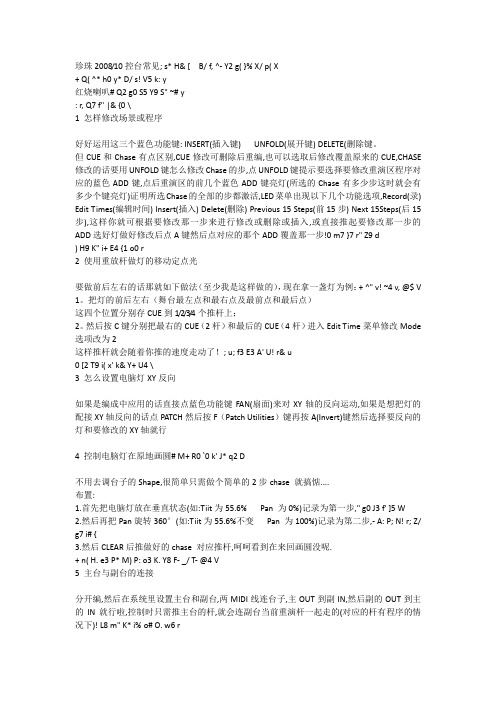
珍珠2008/10控台常见; s* H& [ B/ f, ^- Y2 g( }% X/ p( X+ Q( ^* h0 y* D/ s! V5 k: y红烧喇叭# Q2 g0 S5 Y9 S" ~# y: r, Q7 f" |& {0 \1 怎样修改场景或程序好好运用这三个蓝色功能键: INSERT(插入键) UNFOLD(展开键) DELETE(删除键。
但CUE和Chase有点区别,CUE修改可删除后重编,也可以选取后修改覆盖原来的CUE,CHASE 修改的话要用UNFOLD键怎么修改Chase的步,点UNFOLD键提示要选择要修改重演区程序对应的蓝色ADD键,点后重演区的前几个蓝色ADD键亮灯(所选的Chase有多少步这时就会有多少个键亮灯)证明所选Chase的全部的步都激活,LED菜单出现以下几个功能选项,Record(录) Edit Times(编辑时间) Insert(插入) Delete(删除) Previous 15 Steps(前15步) Next 15Steps(后15步),这样你就可根据要修改那一步来进行修改或删除或插入,或直接推起要修改那一步的ADD选好灯做好修改后点A键然后点对应的那个ADD覆盖那一步!0 m7 }7 r" Z9 d) H9 K" i+ E4 {1 o0 r2 使用重放杆做灯的移动定点光要做前后左右的话那就如下做法(至少我是这样做的),现在拿一盏灯为例:+ ^" v! ~4 v, @$ V 1。
把灯的前后左右(舞台最左点和最右点及最前点和最后点)这四个位置分别存CUE到1/2/3/4个推杆上;2。
然后按C键分别把最右的CUE(2杆)和最后的CUE(4杆)进入Edit Time菜单修改Mode 选项改为2这样推杆就会随着你推的速度走动了!; u; f3 E3 A' U! r& u0 [2 T9 i( x' k& Y+ U4 \3 怎么设置电脑灯XY反向如果是编成中应用的话直接点蓝色功能键FAN(扇面)来对XY轴的反向运动,如果是想把灯的配接XY轴反向的话点PATCH然后按F(Patch Utilities)键再按A(Invert)键然后选择要反向的灯和要修改的XY轴就行4 控制电脑灯在原地画圆# M+ R0 `0 k' J* q2 D不用去调台子的Shape,很简单只需做个简单的2步chase 就搞惦....布置:1.首先把电脑灯放在垂直状态(如:Tiit为55.6% Pan 为0%)记录为第一步," g0 J3 f' ]5 W2.然后再把Pan旋转360°(如:Tiit为55.6%不变Pan 为100%)记录为第二步,- A: P; N! r; Z/ g7 i# {3.然后CLEAR后推做好的chase 对应推杆,呵呵看到在来回画圆没呢.+ n( H. e3 P* M) P: o3 K. Y8 F- _/ T- @4 V5 主台与副台的连接分开编,然后在系统里设置主台和副台,两MIDI线连台子,主OUT到副IN,然后副的OUT到主的IN就行啦,控制时只需推主台的杆,就会连副台当前重演杆一起走的(对应的杆有程序的情况下)! L8 m" K* i% o# O. w6 r1.MIDI两条2. 主台midi 输出口our 输出插入副台IN输入口副台midi 输出口our 输出插入主台IN输入口J$ |3 G" _6 s, r. ~3.操作:把钥匙转到系统状态按C键User setting 进入,屏幕里显示有很多修改项,按↓键向下选择项,按→键可在项里面选择子菜单你要修改的是14项按→选择子菜单,将你想要作为主控台的选为“master”做为副控台的选为“slave”问:MACRO定义宏指令MACRO定义宏指令。
珍珠2010控台操作详细解答

珍珠2008/2010控台操作详细解答二。
珍珠控台联机方法三、灯库的简单制作在好多的演出时会用到一些第一次用到的灯具,但是控台内置又没有这种灯的灯库。
这问题应该怎么解决了方法有四,一是在网上下载。
二是请别人帮忙自己写。
三是找灯光厂的发过来,还有就是自己写一个!有时急的情况下,只能自己写上一个了!下面简单的说说一个灯库的快速制作。
就是在一个已有的灯库文件中更改一些必要的关键数据。
以下面一个灯库为例:; "GGG", 11 DMX通道, 文件名 :GGG.r20;; 日期由描述; 11.06.24 ZHONG 创建;----------------------------------------------------------------------------; 设备名称,最多11个字符,不能有空格DEVICE GGG mode=Mode 1, 16bit 11 DMX channels NAME "User" "GGG";;---------------------------------------------------------------------------- ; 设备类型,第一和第三项必须为“1”和“M”以保证和老版本兼容。
; 中间项是使用的DMX的通道数目。
TYPE 1 11 M;;---------------------------------------------------------------------------- ; 镜片/摇头的分辨率MIRROR 2540 270; | | |; | | |_______ 最大垂直角度(以度数为单位); | |____________ 最大水平角度(以度数为单位); |_________________ 1 表示镜片,2 表示摇头;;---------------------------------------------------------------------------- ; 配置信息(最多10行); 这些规则信息最多允许有10行159个字符; 变量表示 d=DMX号码(1..512), h=手柄(1..60), n=设备名 (1--11字符); 可被允许修改部分; +,-,*,/,(,) 基本算法; % 表示整除后的余数(求余); & 表示逻辑与; | 表示逻辑或; R 表示逻辑非(结果的相反值); ^ 表示逻辑异或(操作一个字节); > 表示右移; < 表示左移; r 通过号码的意思得到那个参数的值; d DMX地址; n 灯具名称, 0 终止字符; h 手柄号码DEVICEADDRESS"Handle %2d"h"Fixture %11s"n"DMX %03d"d""""""""""DAEND;;---------------------------------------------------------------------------- ; DMX的限制特性;; 最小的DMX通道数MINDMX=1;; 最大的DMX通道数MAXDMX=502;; DMX通道数的基数DIVBY=1;;---------------------------------------------------------------------------- ; DMX通道说明;; 每一行说明一个DMX通道; 1. 通道排号码,该通道在第几号按键(1..12); 2. 指定该功能是由转轮A或B控制(1为转轮A(左边),61为转轮B(右)); 3. 通道类型 (L=LTP, H=HTP, I=Instant LTP, S=16-bit instant LTP,; s=16-bit Fadeable LTP; 4. 通道序号,指定该通道在灯具的第几通道;(1..灯具通道总数); 5. 按比例输出值(0..100%);100代表最大输出,0代表没有输出; 6. 曲线号码(只适用于HTP通道),通常都为1; 7. 反向 (I) 或正常 (N); 8. 属性类型(A=Color Wheel1, BCD=Color Mix, E=Pan, F=Tilt,; G=Iris, H=Dimmer, I=Gobo1, J=Gobo2, K=Gobo1_Rotate, L=Focus, ; M=Gobo2_Rotate, N=Color Wheel2, O=Shutter, P=Prism, Q=Zoom, ; R=Effect_Rotate, S=Frost, T=Speed1, U=Speed2, 0=uncategorised) ; 9. 测试数值通道 (通常为 1);10. 属性名称, 被用来引用显示而且最多允许12个字符;11. 通道的定位值 (0..255);12. 对应通道的高电平值;13. 对应通道的低电平值;DMX2 61 L3 100 1N O 1 "Shutter" 255 255 255 1 1 H4 100 1N H 1 "Dimmer" 255 255 2553 61 s 1 100 1N E 1 "Pan" 128 -1 -10 0 L 10 100 1N E 1 "Pan Low" 128 -1 -13 1 s 2 1001N F 1 "Tilt" 128 -1 -10 0 L 11 100 1N F 1 "Tilt Low" 128 -1 -1 4 1 L 5 100 1N A 1 "Colour" 255 255 25510 1 L 6 100 1N B 1 "B" 255 0 09 1 L 7 100 1N C 1 "R" 255 0 010 61 L 8 100 1N D 1 "G" 255 0 04 61 L 9 100 1N 0 1 "COLOUR1" 0 0 0END;;---------------------------------------------------------------------------- ;灯具描述;---------------------------------------------------------------------------- ; 配接时在屏幕上显示,或对应配接在哪个属性按键;TEXTGGGSpot - 11 ChannelsBank Wheel-A Wheel-B---------------------1 Dimmer --2 ----- Shutter3 Tilt Pan4 Colour COLOUR15 -- --6 -- --7 -- --8 -- --9 R --10 B GENDATTREND;;---------------------------------------------------------------------------- 这是一个简单的灯库,没有做内置素材表宏表及通道数值表的功能。
新版珍珠控台操作手册

A v o li t e s P ea r l 2000/2004/2008灯光控台高级操作手册目录1.控台设定1091.1连接1091.1.1连接主要电源1091.1.2连接D M X线路1091.1.3连接M I D I设备1091.1.4连接音频1091.1.5其他的后面板连接和控制1101.1.6控台灯:1101.2操作1101.2.1操作模式1101.2.2软驱1.2.3控制面板义书签。
1111.2.4屏幕显示1122.配灯1132.1建立错误!未定义书签。
2.1.1电脑灯控制杆1142.1.2配接调光器1142.1.3配接摇头电脑灯1152.1.4检查配接1162.2编辑配接1172.2.1更改电脑灯的D M X地址码1172.2.2移动电脑灯到不同的控制推杆2.3删除1172.3.1删除一个已配接的电脑灯1172.4高级选项1172.4.1配接功能1173.控制调光通道和电脑灯1193.1控制1193.1.1选择电脑灯和调光器并控制1193.1.2更改已选电脑灯的特性1203.1.3从菜单按键选择特性功能1213.1.4使用编组1213.1.5按顺序选择一个电脑灯1213.1.6对齐和翻转功能1223.1.7去除关闭电脑灯或调光器1233.1.8通过数字进入亮度的等级1233.1.9输入数值控制电脑灯1243.1.10发散模式1243.2高级选项1253.2.1M L菜单和追光模式1253.2.2T r a ck i ng模式(追光模式)4.PA L E TT ES素材库1264.1创建1274.1.1素材是保存的一个参考1274.1.2共享和单独素材库1274.1.3素材库中有已存的特性1274.1.4存储一个素材1274.2重放1284.2.1调出一个素材1284.2.2素材页1284.2.3设定所有电脑灯素材(快速素材)4.2.4从一个素材库中调出部分特性4.2.5设定素材到电脑灯的程序中(渗入素材)4.3编辑1294.3.1编辑和删除素材1294.3.2命名一个素材或者素材页1294.3.3查看素材内容1304.4定时1304.4.1调出一个素材的渐变时间1304.4.2主渐变时间1304.5高级选项1314.5.1素材选项1315.S H APES1315.1P l a y ba ck 1315.1.1S e l e c t i ng a s hape错误5.1.2C hang i ng t he s i z e and s peed o f a s hape错误!未定义书签。
珍珠新版高级操作手册

错误!未定义书签。
错误!未定义书签。 错误!未定义书签。
错误!未定义书签。 错误!未定义书签。 错误!未定义书签。
9.1 Create
9.1.1CONNECTING THE TABLET
9.1.2 9.1.3 9.1.4 9.1.5 9.1.6 9.1.7 9.1.8 9.1.9
7.5 Delete 7.5.1 Deleting chases 7.5.2 Deleting a step from a chase
7.6 Timing 7.6.1 Speed and crossfade controlled by wheels 7.6.2 Setting global step or fade times and unlinking 7.6.3 Setting times and links for individual steps 7.6.4 Viewing timing information 7.6.5 Sound activation of chases
9.2 Advanced options 9.2.1 Extending the tablet cable
10. RUNNING THE SHOW
错误!未定义书签。
错误!未定义书签。
错误!未定义书签。 错误!未定义书签。 错误!未定义书签。 错误!未定义书签。 错误!未定义书签。 错误!未定义书签。 错误!未定义书签。 错误!未定义书签。
错误!未定义书签。 错误!未定义书签。
错误!未定义书签。
10.1 Playback 10.1.1 Run modes 10.1.2 Master faders 10.1.3 Manual control during a show (“Busking”)
珍珠控台使用手册

编辑一个单步程序 Include(包含)功能 “Off”(关闭)按键 查看一个单步程序
6.4 复制 6.4.1 复制一个单步程序
4
- 19 - 19 - 19 -
- 20 - 20 - 21 - 21 - 21 - 21 -
- 21 - 21 - 22 - 22 -
- 22 - 22 - 23 -
- 23 - 23 - 24 -
PEARL2008/PEARL TIGER 中文操作参考手册
Pearl 2008 (Pearl Tiger)
操作参考手册
1
PEARL2008/PEARL TIGER 中文操作参考手册
广州赛得丽电子产品
公司简介
广州市赛特丽电子科技有限公司是一家以生产、研发、销售专业舞台 控 制 器 为 主 营 业 务 的 专 业 厂 商 ,同 时 承 接 进 口 电 脑 灯 具 的 维 护 、维 修 业 务 。 产品性能优异、质量保证,性价比高,售后服务保证,得到到广大用户的 支持和信任,产品迅速销往全国各地,并远销东南亚各国及印度、韩国等 国家。公司拥有一批专业强、素质高的人才队伍,其中大学本科电子专业 毕业占50%,大专以上毕业占70%以上。公司由研发部、生产技术部、客 户服务部、市场营销部和财务部组成。由专业到卓越,以客为尊,以人为 本是我们赖以发展的经营理念。 电 话: 86 020 81991150 转805 移动电话: 13826178855 13112689179 联 系 人: 钟生 传 真: 86 020 81997150 地 址: 中国 广东 广州市白云区 新市均禾街新科村新石路一号2栋4楼 (新科小学后面) 公司主页:
- 53 - 53 - 53 - 53 -
- 54 - 54 - 54 - 55 -
珍珠20082010控台珍珠精简操作

珍珠20082010控台珍珠精简操作珍珠2008/2010控台珍珠精简操作·用珍珠2008/10控制电脑灯一、清除控台、加载内置灯库、加载内置效果文件:钥匙指向SYSTEMA→F→B:清空配接A→F→C:清空预置聚焦A→F→D:清空编辑的程序A→F→F:控台全部清空G→E加载内置效果文件G→D加载内置灯库二、配接灯库:钥匙指向PROGRAM1、按PATCH2、按0/1/2/3选页面3、按软键B选灯库(JMH-1200D),选好灯库后按YES/NO确定是否要求生成自动预置聚焦4、按软键E,选择对应的DMX512信号输出口。
通常0页对应A路,1页对应B路……5、选择好输出口后,再按住蓝色键SWOP1号键不放再按住想要配接的最大灯号键,再同时松·开,配接成功三、编辑程序:钥匙指向PROGRAM3.1:编辑场景3.1.1、按蓝色键选灯号(按H→A让灯具垂直开光;按H→B光闸打开,水平垂直不变,其它通道默认值。
)3.1.2、选择特性块(如:DIMMER……)3.1.3、通过A/B转轮改变各通道参数达到预期效果3.1.4、场景设置完毕后按MEMORY进入场景保存状态,然后选择一个程序储存钮保存3.1.5、储存完后按EXIT→CLEAR退出(养成多按几次的好习惯)3.2:手动编辑走灯3.2.1、选择灯号3.2.2、选择特性块,通过A/B轮改变通道参数,做好第一步效果。
3.2.3、按CHASE键,然后选择一个蓝色程序钮保存第·一步。
(按第一下选择一个程序钮、按第二下保存第一步)3.2.4、做第二步效果,做完后再按一下该蓝色程序按钮保存第二步。
依次反复做完所有的走灯编辑。
3.2.5、编辑完成后按EXIT→CLEAR退出(养成多按几次的好习惯)四、调用内置程序1、先选择灯具然后再按G:A、选择一个内置效果程序B、编辑一个内置效果程序C、改变内置程序效果D、调整内置程序的速度和幅度E、取消当前所调用的内置效果程序五、编辑组、调用组1、选择灯号,再按H→E2、用数字键盘输入组号,再按ENTER确定3、按EXIT→CLEAR退出(养·成多按几次的好习惯)4、可以用覆盖的方法去删除组5、调用组:按组号→再按A六、检查灯具的地址码1、选择灯号,然后按左右箭头键去检查灯具的地址码七、编辑预置聚焦(素材)1、选择灯具,按特性块,用A/B轮去改变灯具的通道参数创建素材,按STORE PALETTE键,再按1-30的灰色按钮或者通过数字键盘输入数字,再按ENTER2、按EXIT→CLEAR退出(养成多按几次的好习惯)八、调用预置聚焦(素材)1、选择灯具,然后让特性块处于DIMMER位置2、按灯号下方的灰色预置(素材)按钮或者用数字键盘输入数字再按软键B调用预置·聚焦(素材)九、删除预置聚焦(素材)1、1-30号素材的删除。
珍珠2004 2008模拟器和Visualiser的连接方法

珍珠2004/2008模拟器和Visualiser的连接方法
(附图)
1、首先将模拟器的档位打到系统档,然后在模拟器的屏
幕上选择→→。
这样是对控
台做一个总清除。
在实物珍珠控制台中不要用,不然之前编的灯光程
序全部清空了。
2、现在对控制台进行配灯,将档位打到程序档,然后点击配
接键,然后在屏幕上选择电脑灯配置,然后出
现这一画面,
展开文件夹C:\Program Files\Avolites\Pearl 2004 Simulator\aps2,确定;
单击Go Back 选择VL3000-SPOT灯库,单击NO,
单击要选择的灯,如选择10个灯,1到10个灯每个都要单击;之后Quit。
3、现在可以打开Visualiser软件,
然后单击,然后单击上面,这样就会
跳出一个新的窗口,,在这里找
到刚才配接在控台上的灯库Varilite VL3000 Spot,可以在Offset to next device 中的Width改变两灯的间距,然后在点击下面的Add One,来增加灯具的数量,
然后点击OK,现在回到原来那个窗口,调整灯的位置,然后单击Run,再单击Simulator,可以通过控台模拟器对Visualiser进行模拟运行了。
Pearl 电脑灯控台2008说明书
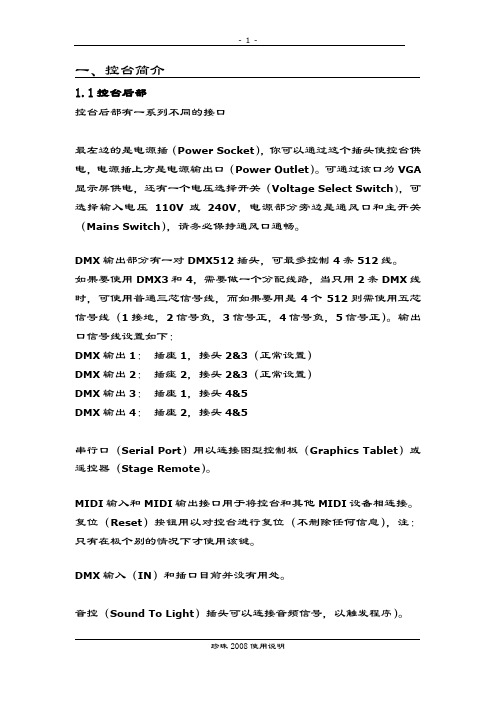
一、控台简介1.1控台后部控台后部有一系列不同的接口最左边的是电源插(Power Socket),你可以通过这个插头使控台供电,电源插上方是电源输出口(Power Outlet)。
可通过该口为VGA 显示屏供电,还有一个电压选择开关(Voltage Select Switch),可选择输入电压110V或240V,电源部分旁边是通风口和主开关(Mains Switch),请务必保持通风口通畅。
DMX输出部分有一对DMX512插头,可最多控制4条512线。
如果要使用DMX3和4,需要做一个分配线路,当只用2条DMX线时,可使用普通三芯信号线,而如果要用是4个512则需使用五芯信号线(1接地,2信号负,3信号正,4信号负,5信号正)。
输出口信号线设置如下:DMX输出1:插座1,接头2&3(正常设置)DMX输出2:插痤2,接头2&3(正常设置)DMX输出3:插座1,接头4&5DMX输出4:插座2,接头4&5串行口(Serial Port)用以连接图型控制板(Graphics Tablet)或遥控器(Stage Remote)。
MIDI输入和MIDI输出接口用于将控台和其他MIDI设备相连接。
复位(Reset)按钮用以对控台进行复位(不删除任何信息),注:只有在极个别的情况下才使用该键。
DMX输入(IN)和插口目前并没有用处。
音控(Sound To Light)插头可以连接音频信号,以触发程序)。
珍珠2008使用说明最后是VDU插头,用以连接外部显示屏。
1.2预置区预置区在控台的上部,包括LCD亮度控制(LCD Brightness)和LCD 对比控制(LCD Contrast),音频触发控制(Sound to Light)和钥匙(Key),钥匙用于设定控台不同的工作状态包括系统状态(System),编程状态(Program)和运行状态(Run),不同的工作状态提供控台不同的功能,钥匙可拿走,以将控台锁住。
珍珠串链标准操作规程
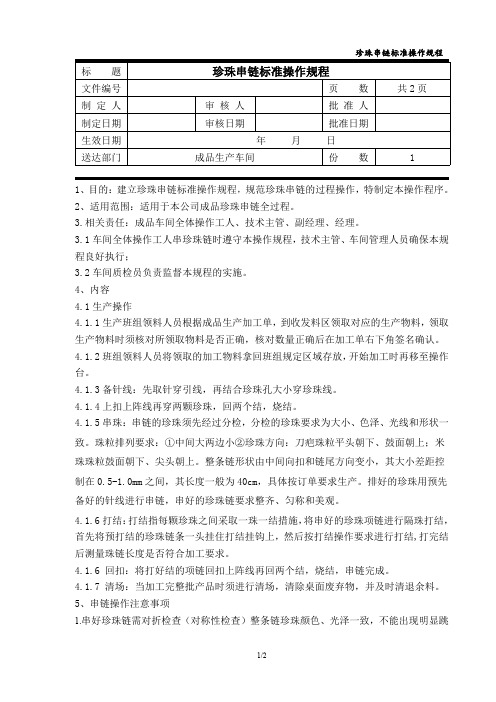
1、目的:建立珍珠串链标准操作规程,规范珍珠串链的过程操作,特制定本操作程序。
2、适用范围:适用于本公司成品珍珠串链全过程。
3.相关责任:成品车间全体操作工人、技术主管、副经理、经理。
3.1车间全体操作工人串珍珠链时遵守本操作规程,技术主管、车间管理人员确保本规程良好执行;3.2车间质检员负责监督本规程的实施。
4、内容4.1生产操作4.1.1生产班组领料人员根据成品生产加工单,到收发料区领取对应的生产物料,领取生产物料时须核对所领取物料是否正确,核对数量正确后在加工单右下角签名确认。
4.1.2班组领料人员将领取的加工物料拿回班组规定区域存放,开始加工时再移至操作台。
4.1.3备针线:先取针穿引线,再结合珍珠孔大小穿珍珠线。
4.1.4上扣上阵线再穿两颗珍珠,回两个结,烧结。
4.1.5串珠:串链的珍珠须先经过分检,分检的珍珠要求为大小、色泽、光线和形状一致。
珠粒排列要求:①中间大两边小②珍珠方向:刀疤珠粒平头朝下、鼓面朝上;米珠珠粒鼓面朝下、尖头朝上。
整条链形状由中间向扣和链尾方向变小,其大小差距控制在0.5-1.0mm之间,其长度一般为40cm,具体按订单要求生产。
排好的珍珠用预先备好的针线进行串链,串好的珍珠链要求整齐、匀称和美观。
4.1.6打结:打结指每颗珍珠之间采取一珠一结措施,将串好的珍珠项链进行隔珠打结,首先将预打结的珍珠链条一头挂住打结挂钩上,然后按打结操作要求进行打结,打完结后测量珠链长度是否符合加工要求。
4.1.6回扣:将打好结的项链回扣上阵线再回两个结,烧结,串链完成。
4.1.7清场:当加工完整批产品时须进行清场,清除桌面废弃物,并及时清退余料。
5、串链操作注意事项1.串好珍珠链需对折检查(对称性检查)整条链珍珠颜色、光泽一致,不能出现明显跳珍珠串链标准操作规程色及哑光珠粒2.链条上扣时应联接牢固,不得有松动现象,且开关灵活、结实。
3.结头质量要求紧凑结实,饱满圆润,不得出现松弛拖拉、拉长变形、发黑起毛等不良现象。
珍珠2010控台操作笔记

珍珠2010控台操作笔记珍珠2008-2010控台操作笔记一、配接1、配接电脑灯锁打向program档(编辑)→按patch键→按显示屏旁的c键(select a DMX line)→选择其中一个信号输出口(A/B/C/D各对应1/2/3/4信号输出口)→按B(choose a fixture)配接电脑灯→选择灯库(A、floppy drive<软盘> B、USB θ:/AP: <控台内部usb灯库> C、USB 1:/Kingsto: <控台外部usb灯库> )→选好对应灯库→选择NO→选择所要配接灯具的推杆→exit→clear(查看灯具配接按View→按D键)2、配接常规灯锁打向program档(编辑)→按patch键→按显示屏旁的c键(select a DMX line)→选择其中一个信号输出口(A/B/C/D各对应1/2/3/4信号输出口)→按A(配接常规灯)例如:十个面光配接在1号推杆上,十个侧光配接在2号推杆上①(硅号面光1—10号,侧光11—20号)→上述步骤→按1号推杆10下,按2号推杆10下②硅号顺序是乱的→上述步骤→用显示屏旁的面板先选硅号,然后选一次面光硅号就点一下1号推杆,选一次侧光硅号就点一下2号推杆3、清除配接(所有配接)①(单个配接)→锁打向program档(编辑)→patch→delete→按对应灯键→enter②(所有配接)→锁打向system档(系统)→选A→按F两下→exit→锁打向program档(编辑)二、点泡选灯→按MENU一次→按G一次→lamp on开泡 lamp off熄泡P/T reset水平垂直复位colour reset颜色复位 gobo reset图案复位D/S reset调光复位 oth reset其他复位All reset所有复位(点泡就选择lamp on,熄泡就同样的步骤选lamp off)快捷开光:1、选灯→按MENU一次→按A一次(垂直开光)2、选灯→按MENU一次→按B一次(定点开光)三、编程1、编辑单步程序选灯→点泡开光→把所需要的场景编辑好→Memory→点闪红灯的杆一次→clear2、编辑多步程序选灯→点泡开光→把所需要的第一个场景编辑好→chase→点所要编辑的推杆两次→再编辑第二个场景→点刚才第一次的推杆一次→………→编辑最后一个场景→点刚才第一次的推杆一次→clear(修改多步程序的时间→旋转左面的转轮)3、删除程序delete→对应的推杆按两次4、修改单步程序选灯→修改场景→Memory→按要修改的推杆一次→B(Replace memory覆盖)5、修改多步程序(删除、增加一步)Unfold(扩展)→按对应多步程序的蓝色键一次→(删除一步)→Delete→对应单步键(增加一步)→点灯→做好场景→按C(Insert插入)→按没有灯亮的单步键四、素材1、编辑素材选所有灯→找素材(颜色、图案、聚焦等)→store palette→点空的素材键2、删除素材delete→对应的素材键按两次五、复制程序→按要复制对象下的灰色键(不要放手)→点想要复制到的杆的蓝色键一次(灯亮后一起放手)六、拷盘1、拷出去Disk→B一次→A一次→OK→Enter2、拷进来插盘→Disk→A一次→A(U盘之类的存储设备)七、特殊功能1、灯的反向选灯→patch→F→A→T/P属性键点亮→E(pan)/F(tilt)2、内置程序调用选灯→做好场景→G→A→选择想要的运动轨迹或效果→按C和D 键调节速度和幅度的大小→存储→exit→enter3、查看所有灯配接View→D→exit4、编组选灯→MENU→E→“1”保存为第一组→Enter(调出组:→“1”→A)。
pearl2008(中文说明书)

Pearl 2008Pearl Tigerፆүણ҂͘ΊEdited by Foxit Reader后面板的其它接口Qwerty(键盘接口):用于连接标准个人电脑的键盘。
可输入单步程序(memory),多步程序(chase) 和素材(palette) 的文本名称。
如果要使用键盘,应在开机前连接好。
VDU(外置显示器接口):连接外置的VGA 显示器。
所有符合VGA 标准的显示器都可用,640x480 的分辨率。
连接的VDU 显示器不能显示除控制台本身的显示之外的信息,但有些额外的显示信息可以利用,这对编程和操作复杂的演出非常有用。
Serial(串行接口):用于连接Stage Remote (舞台遥控器)或者graphics tablet模式选择转换器(Mode select keyswitch ) 设置控制台的操作模式。
Program (编程) 用于编辑演出程序,Run (运行) 用于运行演出程序,System (系统) 用于配置控制台。
预置推杆(Preset Faders ) 独立控制单通道常规灯(dimmer) 和电脑灯的光亮度。
推杆下面的2 个按键用于选择和点控灯具。
各个推杆和相应的按键被统称为“Handle”(手柄)。
总控推杆程序推杆和点控按键主显示屏控制转轮菜单软键灯具翻页按键数字键区和控制键灯具属性选择键命令按键多步程序号码和步号码多步程序进程栏转轮功能和数值Stage fixtures (舞台灯具):Stage Intensities (舞台亮度):按View (查看)键然后软键A 。
显示各个配灯推杆的光亮度(号码显示的是配灯推杆而非DMX 通道号码)。
预置推杆(Preset handles)模式转换器总控推杆程序翻页滚筒程序推杆和点控按键主显示屏控制转轮菜单软键灯具翻页按键数字键区和控制键灯具属性命令按键(相当于“shift”键) 再按下排的Swop键。
灯具翻页按键。
地址。
用户可以通过数字键区输入新的地址码。
Pearl 2008 (Pearl Tiger)操作参考手册

7.1 创建 7.1.1
7.2 重放 7.2.1 7.2.2 7.2.3 7.2.4 7.2.5
编辑一个多步程序(chase)
运行一个多步程序 连接一个多步程序到控制台 设置速度,交叉淡入淡出(crossfade)和方向 手动控制多步程序的步 查看多步程序的步
7.3 编辑 7.3.1
7.3.2
7.3.3
1.1.2 1.1.3 1.1.4 1.1.5 1.1.6
连接电源 连接 DMX 信号线 连接 MIDI 设备 连接音频 后面板的其它接口 台灯
1.2 操作 1.2.1
1.2.2 1.2.3 1.2.4
操作模式 软驱 前面板 查看显示屏
2. 配接(PATCHING)
2.1 创建 2.1.1
2.1.2 2.1.3 2.1.4
4.1.2 4.1.3 4.1.4
共用和个体素材 哪些属性储存到素材 储存一个素材
4.2 重放(Playback) 4.2.1 调用一个素材数值
4.2.2 素材页 4.2.3 设置一个素材到所有灯具 (快速素材) 4.2.4 从素材中只调用某些属性 4.2.5 在一个单步程序(memory)中设置一个素材到灯具 (过滤素材)
3.1 创建 3.1.1 3.1.2 3.1.3 3.1.4 3.1.5 3.1.6 3.1.7 3.1.8 3.1.9 3.1.10
选择灯具来控制 修改选择的灯具的属性 用软键(softkey)选择属性 编组(group) 步进式一次选择一个灯具 排列(Align)和翻转(Flip)功能 “杀掉(Killing off)”一个灯具 用数字输入光亮度 通过输入数值控制灯具 扇形散开(Fan)模式
- 51 - 51 - 52 -
珍珠2010灯控台操作最全手册.

Pearl 2010灯光控台操作使用手册这本说明书能够帮助你最大程度地了解珍珠控台。
该说明书分为2个部分1)第一部分为初级操作手册,一步步教你如何使用珍珠控台的一些最常用的功能,如果你刚刚接触控台,这个部分可以给你很好的介绍。
2)第二部分为高级操作手册,详细告诉你珍珠的所有功能为了便于你在两个部分的查找,这两个部分的段落大纲是一样的,所以如果你使用指南的时候想了解更多的信息,只要在操作手册中找到相同的段落就可以了。
目录:(一)初级操作手册目录:1.欢迎使用珍珠控台11 1.1设定珍珠控台11 1.2珍珠控台概况11 1.3珍珠模拟软件151.4 说明152.配接16 2.1清空控台- Wipeall 16 2.2配接调光器17 2.3配接电脑灯19 2.4为控台贴上标签20 2.5把灯配到珍珠控台其它地址上20 2.6更改你的配接21 2.7配接应用选项21 2.8完成配接21 2.9备份控台内容到磁盘21 2.10举例21 3控制调光器和电脑灯223.4控制调光通道22 3.5控制电脑灯22 3.6更改电脑灯的属性23 3.7使用编组23 3.8复制其他设备的设定-对齐功能24 3.9发散(FAN)功能24 3.10举例24 4素材244.1使用素材设定数值25 4.2创建你自己的素材25 4.3素材中储存内容25 4.4共享和单独使用素材26 4.5举例26 5图形发生器275.1图形如何工作27 5.2选择一个图形27 5.3更改图形的尺寸和速度275.4更改图形的位置28 5.5图形如何在多个电脑灯中运行28 5.6举例28 6场景286.1HTP和LTP是什么?29 6.2编程时珍珠控台如何工作29 6.3记录一个场景30 6.4重放一个场景30 6.5更改重放页数30 6.6给滚筒贴标签和命名场景31 6.7复制一个场景31 6.8删除一个场景31 6.9编辑场景31 6.10调入功能32 6.11设定场景的渐变时间32 6.12设备记录模式和通道记录模式33 6.13在场景中使用图形33 6.14举例33 7跑灯程序(CHASES) 337.1什么是跑灯程序?34 7.2记录一个跑灯程序34 7.3运行一个跑灯程序34 7.4设定速度和平滑度35 7.5命名跑灯程序35 7.6使用(展开)Unfold编辑一个跑灯程序35 7.7复制一个跑灯程序36 7.8删除一个跑灯程序36 7.9时间, 堆栈和顺序控制36 7.10跑灯程序的声控36 7.11举例37 8剧场模式378.1设定剧场模式37 8.2剧场控制38 8.3描绘一个cue 38 8.4命名一个cue 38 8.5设定cue的渐变时间39 8.6跳转一个cue 398.7运行一个表演39 9手写板39 9。
Pearl 2008 和Pearl Tiger USB选项使用说明
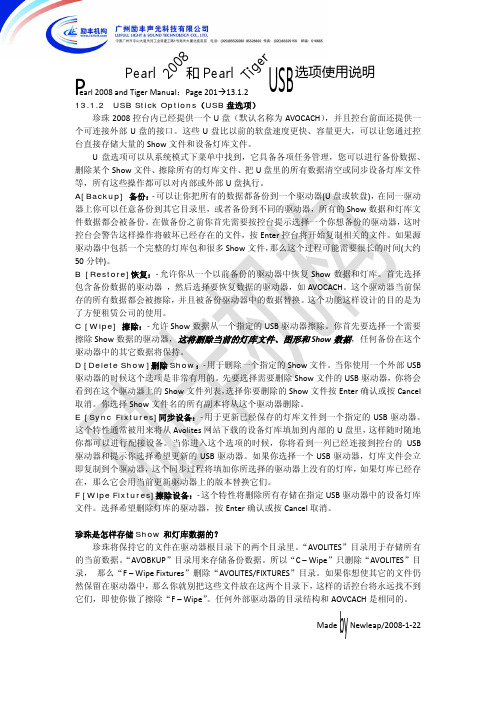
2008 and Tiger Manual :Page 201Æ13.1.213.1.2 USB Stick Options (USB 盘选项)珍珠2008控台内已经提供一个U 盘(默认名称为AVOCACH ),并且控台前面还提供一个可连接外部U 盘的接口。
这些U 盘比以前的软盘速度更快、容量更大,可以让您通过控台直接存储大量的Show 文件和设备灯库文件。
U 盘选项可以从系统模式下菜单中找到,它具备各项任务管理,您可以进行备份数据、删除某个Show 文件、擦除所有的灯库文件、把U 盘里的所有数据清空或同步设备灯库文件等,所有这些操作都可以对内部或外部U 盘执行。
A[Backup] 备份:-可以让你把所有的数据都备份到一个驱动器(U 盘或软盘),在同一驱动器上你可以任意备份到其它目录里,或者备份到不同的驱动器,所有的Show 数据和灯库文件数据都会被备份。
在做备份之前你首先需要按控台提示选择一个你想备份的驱动器,这时控台会警告这样操作将破坏已经存在的文件,按Enter 控台将开始复制相关的文件。
如果源驱动器中包括一个完整的灯库包和很多Show 文件,那么这个过程可能需要很长的时间(大约50分钟)。
B [Restore]恢复:-允许你从一个以前备份的驱动器中恢复Show 数据和灯库。
首先选择包含备份数据的驱动器 ,然后选择要恢复数据的驱动器,如AVOCACH 。
这个驱动器当前保存的所有数据都会被擦除,并且被备份驱动器中的数据替换。
这个功能这样设计的目的是为了方便租赁公司的使用。
C [Wipe] 擦除:-允许Show 数据从一个指定的USB 驱动器擦除。
你首先要选择一个需要擦除Show 数据的驱动器,这将删除当前的灯库文件、图形和Show 数据,任何备份在这个驱动器中的其它数据将保持。
D [Delete Show]删除Show :-用于删除一个指定的Show 文件。
当你使用一个外部USB 驱动器的时候这个选项是非常有用的。
调光台操作指南

调光台操作指南珍珠2008精简操作一、清除控台、加载内置灯库、加载内置效果文件:钥匙指向SYSTEMA→F→B:清空配接A→F→C:清空预置聚焦A→F→D:清空编辑的程序A→F→F:控台全部清空G→E加载内置效果文件G→D加载内置灯库二、配接灯库:钥匙指向PROGRAM1、按PATCH2、按0/1/2/3选页面3、按软键B选灯库(JMH-1200D),选好灯库后按YES/NO确定是否要求生成自动预置聚焦4、按软键E,选择对应的DMX512信号输出口。
通常0页对应A路,1页对应B路……5、选择好输出口后,再按住蓝色键SWOP1号键不放再按住想要配接的最大灯号键,再同时松开,配接成功三、编辑程序:钥匙指向PROGRAM3.1:编辑场景3.1.1、按蓝色键选灯号(按H→A让灯具垂直开光;按H→B光闸打开,水平垂直不变,其它通道默认值。
)3.1.2、选择特性块(如:DIMMER……)3.1.3、通过A/B转轮改变各通道参数达到预期效果3.1.4、场景设置完毕后按MEMORY进入场景保存状态,然后选择一个程序储存钮保存3.1.5、储存完后按EXIT→CLEAR退出(养成多按几次的好习惯)3.2:手动编辑走灯3.2.1、选择灯号3.2.2、选择特性块,通过A/B轮改变通道参数,做好第一步效果。
3.2.3、按CHASE键,然后选择一个蓝色程序钮保存第一步。
(按第一下选择一个程序钮、按第二下保存第一步)3.2.4、做第二步效果,做完后再按一下该蓝色程序按钮保存第二步。
依次反复做完所有的走灯编辑。
3.2.5、编辑完成后按EXIT→CLEAR退出(养成多按几次的好习惯)四、调用内置程序1、先选择灯具然后再按G:A、选择一个内置效果程序B、编辑一个内置效果程序C、改变内置程序效果D、调整内置程序的速度和幅度E、取消当前所调用的内置效果程序五、编辑组、调用组1、选择灯号,再按H→E2、用数字键盘输入组号,再按ENTER确定3、按EXIT→CLEAR退出(养成多按几次的好习惯)4、可以用覆盖的方法去删除组5、调用组:按组号→再按A六、检查灯具的地址码1、选择灯号,然后按左右箭头键去检查灯具的地址码七、编辑预置聚焦(素材)1、选择灯具,按特性块,用A/B轮去改变灯具的通道参数创建素材,按STORE PALETTE 键,再按1-30的灰色按钮或者通过数字键盘输入数字,再按ENTER2、按EXIT→CLEAR退出(养成多按几次的好习惯)八、调用预置聚焦(素材)1、选择灯具,然后让特性块处于DIMMER位置2、按灯号下方的灰色预置(素材)按钮或者用数字键盘输入数字再按软键B调用预置聚焦(素材)九、删除预置聚焦(素材)1、1-30号素材的删除。
珍珠2008控台简单操作说明
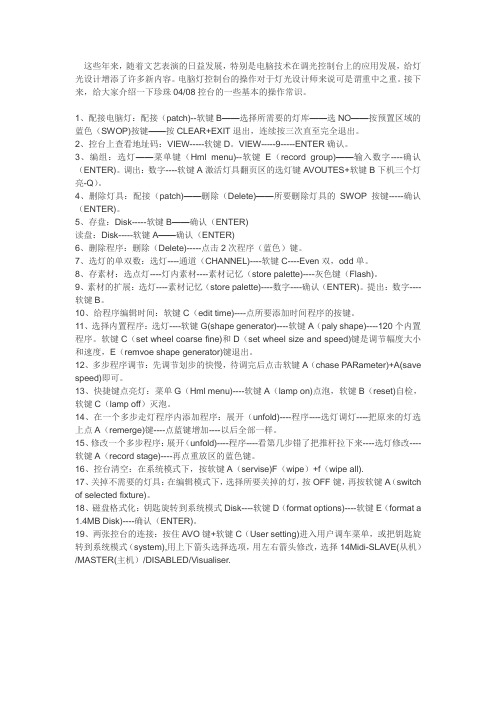
这些年来,随着文艺表演的日益发展,特别是电脑技术在调光控制台上的应用发展,给灯光设计增添了许多新内容。
电脑灯控制台的操作对于灯光设计师来说可是谓重中之重。
接下来,给大家介绍一下珍珠04/08控台的一些基本的操作常识。
1、配接电脑灯:配接(patch)--软键B——选择所需要的灯库——选NO——按预置区域的蓝色(SWOP)按键——按CLEAR+EXIT退出,连续按三次直至完全退出。
2、控台上查看地址码:VIEW-----软键D。
VIEW-----9-----ENTER确认。
3、编组:选灯——菜单键(Hml menu)--软键E(record group)——输入数字----确认(ENTER)。
调出:数字----软键A激活灯具翻页区的选灯键AVOUTES+软键B下机三个灯亮-Q)。
4、删除灯具:配接(patch)——删除(Delete)——所要删除灯具的SWOP按键-----确认(ENTER)。
5、存盘:Disk-----软键B——确认(ENTER)读盘:Disk-----软键A——确认(ENTER)6、删除程序:删除(Delete)-----点击2次程序(蓝色)键。
7、选灯的单双数:选灯----通道(CHANNEL)----软键C----Even双,odd单。
8、存素材:选点灯----灯内素材----素材记忆(store palette)----灰色键(Flash)。
9、素材的扩展:选灯----素材记忆(store palette)----数字----确认(ENTER)。
提出:数字----软键B。
10、给程序编辑时间:软键C(edit time)----点所要添加时间程序的按键。
11、选择内置程序:选灯----软键G(shape generator)----软键A(paly shape)----120个内置程序。
软键C(set wheel coarse fine)和D(set wheel size and speed)键是调节幅度大小和速度,E(remvoe shape generator)键退出。
珍珠2008控台升级向导V3.0

珍珠2008控台升级向导V3.0新的珍珠2008软件可以使用U盘存储灯库和Show文件,但它同时添加了许可证验证系统,以防止版权侵犯(盗版)行为。
安装升级2008系统软件分为三部分进行:首先验证你的AVOS操作系统授权码,然后安装珍珠2008操作系统软件,最后安装珍珠2008控台应用软件。
如果有需要也可以复制设备灯库到控台内部的U盘。
复制设备灯库需要很长的时间,如果你的时间不充足的话可先不复制,或只复制你需要使用的设备灯库进控台即可。
警告: 珍珠2008控台新的软件加入防盗版机制,如果你不按以下列出的方法升级,或是输入错误的话,可能造成控台硬件损坏,导致控台无法使用! 建议升级前打印本文内容对照操作,以免出错!!!升级前的准备:准备硬件:准备一个USB磁盘(U盘),磁盘空间不少于64MB,并把U盘插入电脑,将U盘的卷标改为您可识别的英文字母,如“My USB”。
再准备一张1.44MB的空白软盘,必须确保软盘没有损坏。
下载珍珠2008软件包:然后从爱富利网站下载新的2008软件包,下载地址链接为:/Downloads/Pearl2008.stm进入该页面后,点击Pearl software Version1.0后面的下载按钮,然后会出现E-mail注册页面,输入你的E-mail地址点击Register进行注册,然后进入你的E-mail邮箱,您会发现收到一封来自Avolites技术支持的邮件,打开邮件,点击邮件里的链接,会打开一个网页,网页上会显示软件包的下载地址,点击网页中“here”开始下载2008软件包到您的电脑里。
下载灯库文件包:如果有需要的话,可以从爱富利网站下载灯库文件包,下载地址链接为:/PersonalityLibrary/Default.asp打开该页面后,点击网页右上面的“DOWNLOAD”按钮,然后选择“Pearl 2008”,再点击里面的“Personality Library”下载灯库文件包到您的电脑里,下载后的文件包为“2008.exe”。
Pearl2008(PearlTiger)操作参考手册

A VOLITES PEARL2008/PEARL TIGER中文操作参考手册Pearl 2008 (Pearl Tiger)操作参考手册目录1. 架设控制台- 1 -1.1 连接 - 1 -1.1.1连接电源- 11.1.2连接DMX 信号线- 11.1.3连接MIDI 设备- 11.1.4连接音频- 11.1.5后面板的其它接口- 21.1.6台灯- 21.2 操作 - 2 -1.2.1操作模式- 21.2.2软驱- 31.2.3前面板- 31.2.4查看显示屏- 42. 配接(PATCHING) - 6 -2.1 创建 - 6 -2.1.1灯具手柄(handles)- 62.1.2配接常规灯(dimmer)- 62.1.3配接电脑灯(moving light fixture)- 72.1.4检查配接- 82.2 编辑 - 9 -2.2.1修改灯具的DMX 地址码- 92.2.2移动灯具到其它手柄- 92.3 删除 - 9 -2.3.1 删除已配接的灯具- 9 -2.4 高级选项 - 9 -2.4.1 有用的配接- 9 -3. 控制常规灯和电脑灯- 12 -3.1 创建 - 12 -3.1.1选择灯具来控制- 12 -3.1.2修改选择的灯具的属性- 12 -3.1.3用软键(softkey)选择属性- 13 -3.1.4编组(group)- 14 -3.1.5步进式一次选择一个灯具- 14 -3.1.6排列(Align)和翻转(Flip)功能- 14 -3.1.7“杀掉(Killing off)”一个灯具- 15 -3.1.8用数字输入光亮度- 16 -3.1.9通过输入数值控制灯具- 16 -3.1.10扇形散开(Fan)模式- 17 -3.2 高级选项 - 17 -3.2.1ML menu(电脑灯菜单)和跟踪(Tracking)- 17 -3.2.2训练控制台为跟踪模式(Tracking mode)- 18 -4. 素材(PALETTES) - 19 -4.1 创建 - 19 -4.1.1 素材数值储存当作一个参考- 19 -4.1.2共用和个体素材- 19 -4.1.3哪些属性储存到素材- 19 -4.1.4储存一个素材- 19 -4.2 重放(Playback) - 20 -4.2.1调用一个素材数值- 20 -4.2.2素材页- 21 -4.2.3设置一个素材到所有灯具(快速素材)- 21 -4.2.4从素材中只调用某些属性- 21 -4.2.5在一个单步程序(memory)中设置一个素材到灯具(过滤素材)- 21 -4.3 编辑 - 21 -4.3.1编辑和删除素材- 21 -4.3.2命名素材或素材页- 22 -4.3.3查看素材内容- 22 -4.4 时间 - 22 -4.4.1连带淡入淡出时间(fade time)调用一个素材- 22 -4.4.2主控(Master)淡入淡出时间- 23 -4.5 高级选项 - 23 -4.5.1 素材选项- 23 -5. 内置效果(SHAPES) - 24 -5.1 重放 - 24 -5.1.1选择一个内置效果- 24 -5.1.2修改内置效果的大小和速度- 25 -5.1.3在多个灯具中扩散内置效果- 25 -5.1.4关联和独立内置效果- 25 -5.2 编辑 - 26 -5.2.1 编辑运行中的内置效果- 26 -5.3 高级选项 - 26 -5.3.1内置效果选项- 26 -5.3.2更新内置效果文件- 27 -6. 单步程序(MEMORY) - 28 -6.1 创建 - 28 -6.1.1编程时珍珠(Pearl) 控制台是如何工作的- 28 -6.1.2创建一个单步程序(memory)- 29 -6.1.3用快照(Snapshot)记录舞台- 29 -6.1.4在单步程序中使用内置效果- 30 -6.1.5查看编程器内容- 30 -6.2 重放(playback) - 30 -6.2.1HTP 和LTP 通道- 30 -6.2.2重放一个单步程序- 31 -6.2.3转换重放页- 31 -6.3 编辑 - 31 -6.3.1编辑一个单步程序- 31 -6.3.2Include(包含)功能- 32 -6.3.3“Off”(关闭)按键- 33 -6.3.4查看一个单步程序- 33 -6.4 复制 - 34 -6.4.1 复制一个单步程序- 34 -6.5 删除 - 34 -6.5.1 删除一个单步程序- 34 -6.6 时间 - 34 -6.6.1 为单步程序设置淡入淡出时间(fade time) - 34 -6.7 高级选项 - 35 -6.7.1 记录一个黑场模式(Blind mode) - 35 -7. 多步程序(CHASE) - 37 -7.1 创建 - 37 -7.1.1 编辑一个多步程序(chase) - 37 -7.2 重放 - 38 -7.2.1运行一个多步程序- 38 -7.2.2连接一个多步程序到控制台- 38 -7.2.3设置速度,交叉淡入淡出(crossfade)和方向- 38 -7.2.4手动控制多步程序的步- 39 -7.2.5查看多步程序的步- 39 -7.3 编辑 - 39 -7.3.1增加多个步到多步程序的末端- 39 -7.3.2用Unfold(展开)编辑一个多步程序- 40 -7.3.3编辑一个运行中的多步程序- 40 -7.4 复制 - 41 -7.4.1 复制多步程序- 41 -7.5 删除 - 41 -7.5.1删除多步程序- 41 -7.5.2从多步程序中删除一个步- 41 -7.6 时间 - 41 -7.6.1通过转轮控制速度和交叉淡入淡出(crossfade)- 41 -7.6.2设置步或淡入淡出的通用(global)时间,步的链接- 42 -7.6.3设置时间并且关联到单独的步- 42 -7.6.4查看时间信息- 43 -7.6.5声控多步程序- 44 -7.7 高级选项 - 44 -7.7.1 多步程序选项- 44 -8. 剧场模式(THEATRE STACK) - 46 -8.1 创建 - 46 -8.1.1设置剧场模式(Setting theatre stack mode)- 46 -8.1.2剧场控制- 46 -8.1.3标示(Plotting)一个cue- 46 -8.1.4用cue 运行一个程序(自动加载)- 47 -8.1.5命名一个cue- 48 -8.2 时间 - 48 -8.2.1设置cue 的淡入淡出时间- 48 -8.2.2显示cue 的时间- 49 -8.3 重放 - 49 -8.3.1 运行一个剧场演出- 49 -8.4 编辑 - 50 -8.4.1 编辑一个cue - 50 -8.4.2跳跃(Jumping)到一个cue- 50 -8.4.3插入一个cue- 50 -8.4.4重新编号cues- 50 -8.4.5复制一个cue- 50 -8.5 删除 - 50 -8.5.1 删除一个cue - 50 -8.6 高级选项 - 51 -8.6.1 高级的剧场选项- 51 -9. 图形手写板(THE GRAPHICS TABLET) - 52 -10. 运行演出(RUNNING THE SHOW) - 53 -10.1 重放 - 53 -10.1.1 Run(运行)模式- 53 -10.1.2主控推杆(Master fader)- 53 -10.1.3演出过程中手动控制- 53 -10.2 选项 - 54 -10.2.1双预置模式(Two-preset mode)- 54 -10.2.2临时锁定控制台- 54 -10.2.3通道模拟(Channel mimics)- 55 -11. 自动重放 AUTOMATED PLAYBACK (剧本文件) - 56 -11.1 创建 - 56 -11.1.1记录剧本文件(Script file)- 56 -11.1.2剧本文件记录了什么- 56 -11.2 重放 - 57 -11.2.1选择一个剧本文件来测试- 57 -11.2.2测试剧本文件- 57 -11.2.3在运行模式(Run mode)使用剧本文件- 58 -11.2.4控制台通电后循环运行剧本文件- 58 -11.3 编辑 - 59 -11.3.1剧本文件编辑显示屏- 59 -11.3.2编辑一个动作(action)- 59 -11.3.3插入一个步到剧本文件中- 59 -11.3.4在线(“On-the-fly” )编辑- 59 -11.4 时间 - 60 -11.4.1编辑一个时间码(timecode)- 60 -11.4.2为一组步修改时间码- 60 -11.4.3为整个剧本文件修改开始时间码- 61 -11.4.4保存步到时间次序- 61 -11.5 复制 - 61 -11.5.1 复制一个剧本文件- 61 -11.6 删除 - 61 -11.6.1删除步- 61 -11.6.2删除一个剧本文件- 61 -11.7 选项 - 61 -12. 设置(SETUP) - 63 -12.1 用户设置 - 63 -12.1.1 用户设置菜单(User Settings menu) - 63 -12.1.2 设置转轮(wheel)速度- 64 -12.2 用户功能 - 64 -12.2.1擦除(Wipe)菜单- 64 -12.2.2磁盘功能- 65 -13. 其它功能(OTHER FEATURES) - 66 -13.1 系统配置 - 66 -13.1.1实用(Utility)菜单- 66 -13.1.2服务模式(Service mode)- 66 -13.1.3AVOS2 功能- 67 -13.1.4升级Pearl 的软件- 68 -13.1.5硬件WIPEALL(全部擦除)模式- 68 -13.1.6音频增益跳线- 70 -13.2 MIDI 功能 - 70 -13.2.1 MIDI 命令是什么- 70 -13.2.2 珍珠控制台使用MIDI 命令- 70 -13.2.3MIDI 时间码- 71 -13.2.4MIDI 问题- 71 -13.3 舞台遥控器(stage remote) (线控) - 71 -14. 灯库文件系统(THE PERSONALITY FILE SYSTEM) - 73 -14.1 寻求帮助,找不到需要的灯库(personality) - 73 -14.2 创建 - 73 -14.2.1什么是灯库文件(Personality file),怎样新写或修改一个灯库?- 73 -14.2.2灯库文件命名约定- 73 -14.2.3灯库文件关键词次序- 73 -14.2.4灯具名称- 74 -14.2.5灯具类型- 74 -14.2.6灯具开关设置(Fixture switch settings)- 74 -14.2.7Mirror(扫描)- 76 -14.2.8DMX/Preset Layout(预置布局)- 76 -14.2.9文本区(Text Field)- 77 -14.2.10素材表格[Preset Focus (Palette) table]- 77 -14.2.11宏(Macro)- 78 -14.2.12通道数值列表(Range tables)- 79 -14.2.13灯库举例,High End Cyberlight- 80 -15. 术语表(GLOSSARY OF TERMS) - 83 -16. 索引(INDEX)- 84 -第一章架设控制台1. 架设控制台本章内容有:连接电源;连接DMX 信号线;连接MIDI 设备;连接音频;软驱;后面板的其它接口;控制台模式等。
- 1、下载文档前请自行甄别文档内容的完整性,平台不提供额外的编辑、内容补充、找答案等附加服务。
- 2、"仅部分预览"的文档,不可在线预览部分如存在完整性等问题,可反馈申请退款(可完整预览的文档不适用该条件!)。
- 3、如文档侵犯您的权益,请联系客服反馈,我们会尽快为您处理(人工客服工作时间:9:00-18:30)。
珍珠2008精简操作
一、清除控台、加载内置灯库、加载内置效果文件:钥匙指向SYSTEM
A→F→B:清空配接
A→F→C:清空预置聚焦
A→F→D:清空编辑的程序
A→F→F:控台全部清空
G→E加载内置效果文件
G→D加载内置灯库
二、配接灯库:钥匙指向PROGRAM
1、按PATCH
2、按0/1/2/3选页面
3、按软键B选灯库(JMH-1200D),选好灯库后按YES/NO确定是否要求生成自动预置聚焦
4、按软键E,选择对应的DMX512信号输出口。
通常0页对应A路,1页对应B路……
5、选择好输出口后,再按住蓝色键SWOP1号键不放再按住想要配接的最大灯号键,再同时松开,配接成功
三、编辑程序:钥匙指向PROGRAM
3.1:编辑场景
3.1.1、按蓝色键选灯号(按H→A让灯具垂直开光;按H→B光闸打开,水平垂直不变,其它通道默认值。
)
3.1.2、选择特性块(如:DIMMER……)
3.1.3、通过A/B转轮改变各通道参数达到预期效果
3.1.4、场景设置完毕后按MEMORY进入场景保存状态,然后选择一个程序储存钮保存3.1.5、储存完后按EXIT→CLEAR退出(养成多按几次的好习惯)
3.2:手动编辑走灯
3.2.1、选择灯号
3.2.2、选择特性块,通过A/B轮改变通道参数,做好第一步效果。
3.2.3、按CHASE键,然后选择一个蓝色程序钮保存第一步。
(按第一下选择一个程序钮、按第二下保存第一步)
3.2.4、做第二步效果,做完后再按一下该蓝色程序按钮保存第二步。
依次反复做完所有的走灯编辑。
3.2.5、编辑完成后按EXIT→CLEAR退出(养成多按几次的好习惯)
四、调用内置程序
1、先选择灯具然后再按G:
A、选择一个内置效果程序
B、编辑一个内置效果程序
C、改变内置程序效果
D、调整内置程序的速度和幅度
E、取消当前所调用的内置效果程序
五、编辑组、调用组
1、选择灯号,再按H→E
2、用数字键盘输入组号,再按ENTER确定
3、按EXIT→CLEAR退出(养成多按几次的好习惯)
4、可以用覆盖的方法去删除组
5、调用组:按组号→再按A
六、检查灯具的地址码
1、选择灯号,然后按左右箭头键去检查灯具的地址码
七、编辑预置聚焦(素材)
1、选择灯具,按特性块,用A/B轮去改变灯具的通道参数创建素材,按STORE PALETTE 键,再按1-30的灰色按钮或者通过数字键盘输入数字,再按ENTER
2、按EXIT→CLEAR退出(养成多按几次的好习惯)
八、调用预置聚焦(素材)
1、选择灯具,然后让特性块处于DIMMER位置
2、按灯号下方的灰色预置(素材)按钮或者用数字键盘输入数字再按软键B调用预置聚焦(素材)
九、删除预置聚焦(素材)
1、1-30号素材的删除。
按DELETE键,然后按两下灯号下方的素材键
2、30之后的素材只能用覆盖的方法去删除
十、控台资料备份:钥匙指向PROGRAM
1、按DISK→软键A:把资料从U盘里读出来保存到控台里
2、按D ISK→软键B:把控台里的资料备份到U盘里
用珍珠2008控制常规灯
一、配接常规灯:钥匙指向PROGRAM
1、按PATCH
2、按0/1/2/3选页面
3、按软键E,选择对应的DMX512信号输出口。
通常0页对应A路,1页对应B路……
4、按软键A输入一个硅号,然后按一次你想要配接的蓝色配接按钮。
每输入一个硅号按一次相应的蓝色按钮进行配接。
(注意:同一个硅号不能配接到两个不同的预置钮上!)
5、配接完后按EXIT→CLEAR退出(养成多按几次的好习惯)
二、删除常规灯的配接:钥匙指向PROGRAM
1、先选择页面→按PATH→再按软键E选择DMX512信号输出口→然后依次按软键A→DEL→输入想要删除的硅号→再按ENTER确定
2、删除整个配接钮:先选择页面→按PA TH→再按软键E选择DMX512信号输出口→然后依次按软键A→DEL→连续快速按两下想要删除的配接钮→按ENTER确定
3、删除完成后按EXIT→CLEAR退出(养成多按几次的好习惯)。
